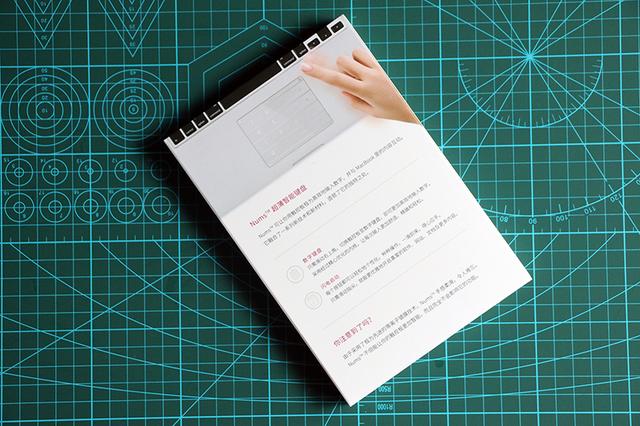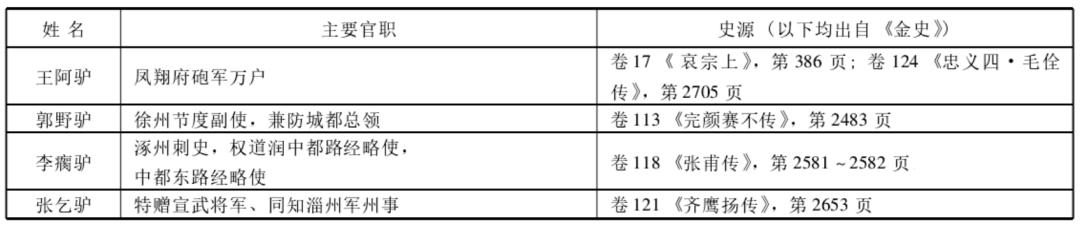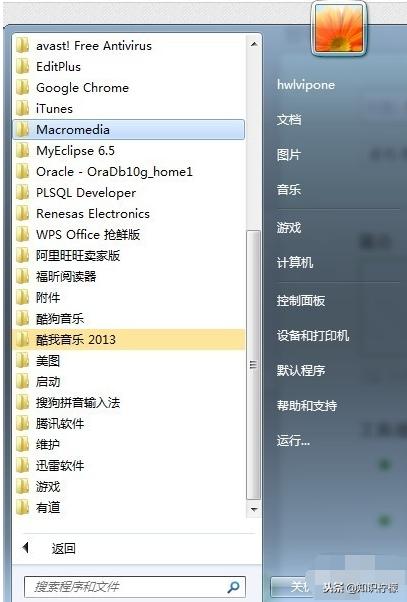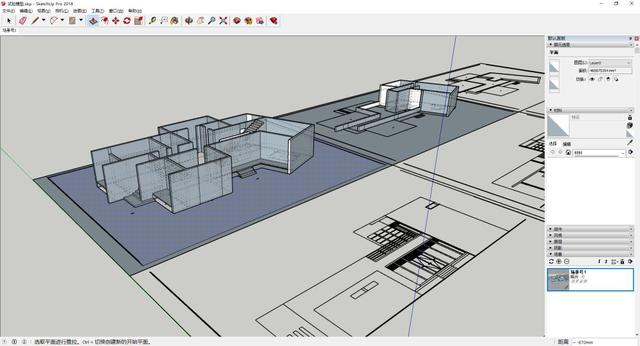maccatalina安装失败(如何将ZIP压缩包上传到虚拟主机再解压缩)

因为是服务器是Linux系统,所以压缩文件格式只支持.ZIP和.tar.gz,不要上传.rar,此类压缩文件是无法解压的!这个是常识,这里科普一下!还有,就是压缩的文件里面不要有中文名称,不然解压出来就是乱码!
小技巧
上传之前,我们在本地整理一下文件,把要上传的文件夹和文件都放到一个新建文件夹里,打开 文件夹,按住ctrl A,全选,然后右键压缩成一个压缩包。这样子我们上传之后直接解压,不需要再去面板上移动文件,就很方便了!
1、先登陆面板,进入【文件管理器】
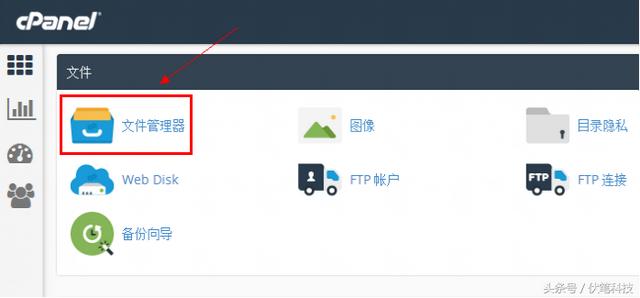
点击一下红框部分,会切换到public_html 目录,这里就是我们存放源码的地方
切记:还有一点,除了这个目录里的文件,其他地方的文件都不能删除,否则虚拟主机将无法正常访问!
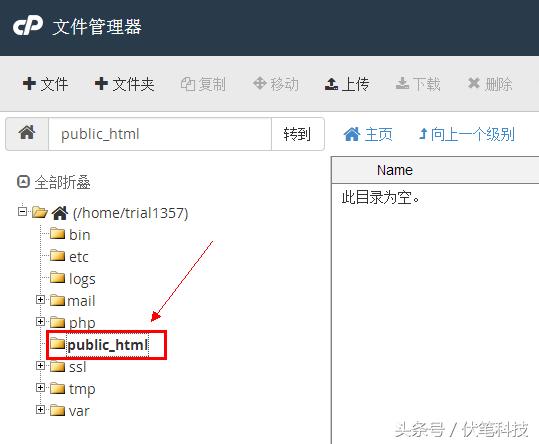
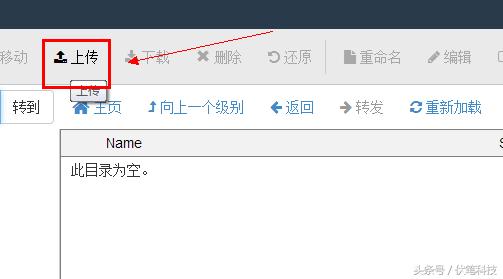
允许上传的单个文件大小会显示,如果文件超出限制联系客服上调该数值
Overwrite existing files 打勾,表示:上传后覆盖已有的文件
最后点击蓝色按钮选择要上传的文件【或者缩小窗口直接把压缩包拖进去也可以】
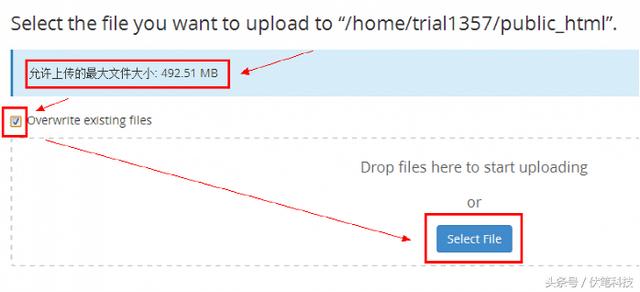
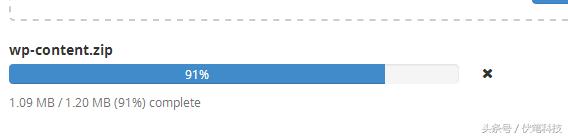
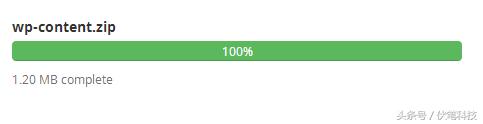
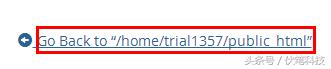
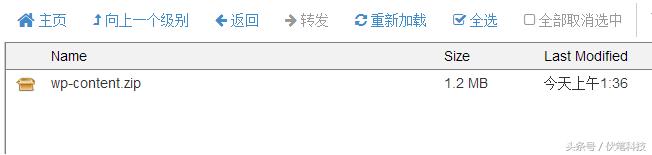
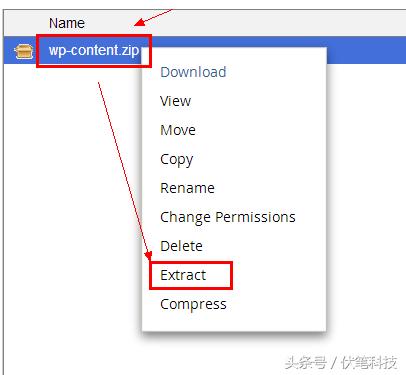
比如:我要解压到根目录下的test文件夹,就在后面补上 /test 即可【不支持中文目录】
最后,点击【按钮】开始解压它,只要2秒就够了!如下图:
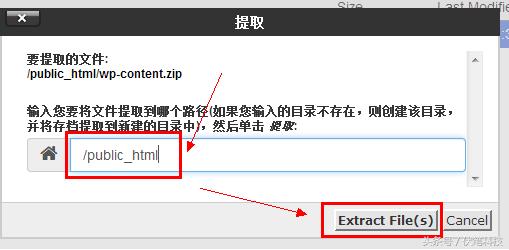
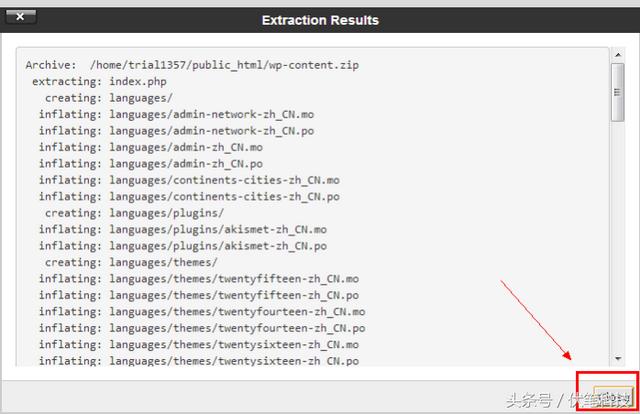

免责声明:本文仅代表文章作者的个人观点,与本站无关。其原创性、真实性以及文中陈述文字和内容未经本站证实,对本文以及其中全部或者部分内容文字的真实性、完整性和原创性本站不作任何保证或承诺,请读者仅作参考,并自行核实相关内容。文章投诉邮箱:anhduc.ph@yahoo.com